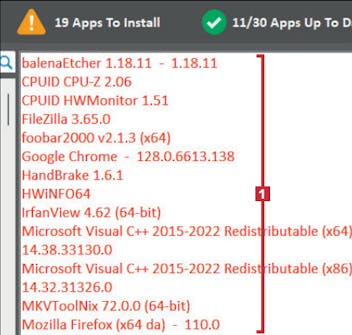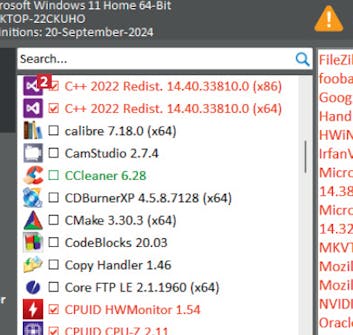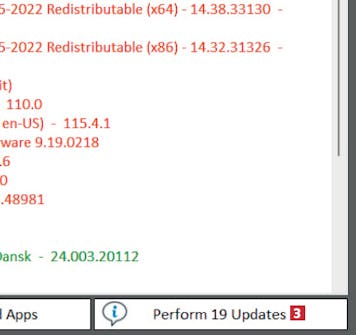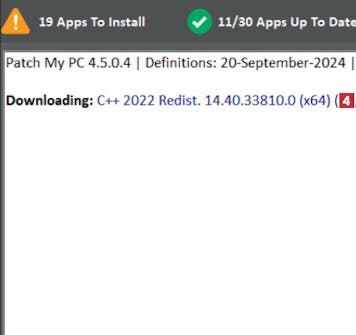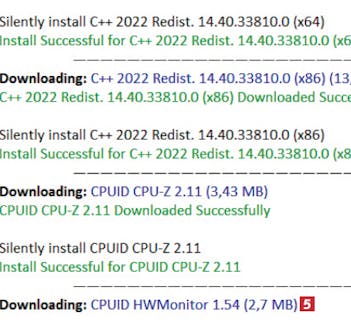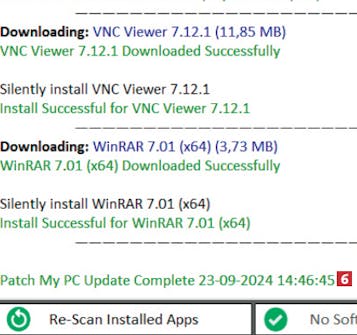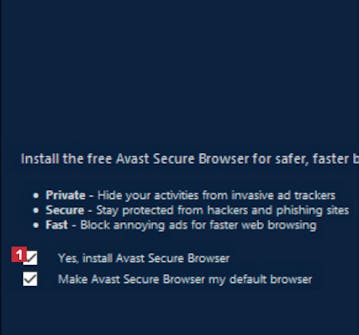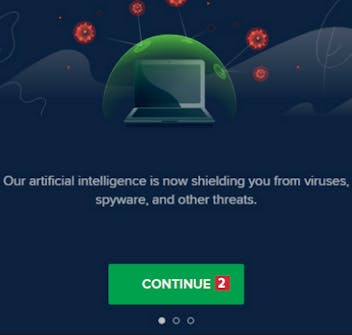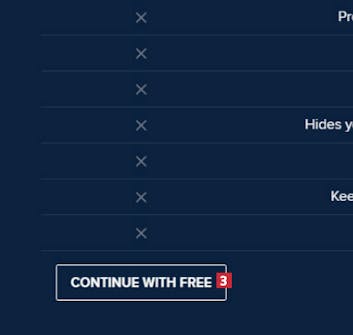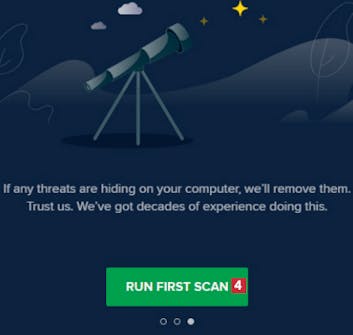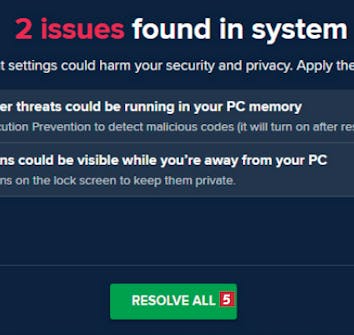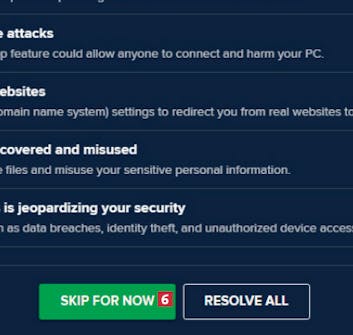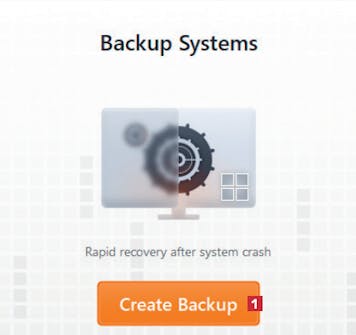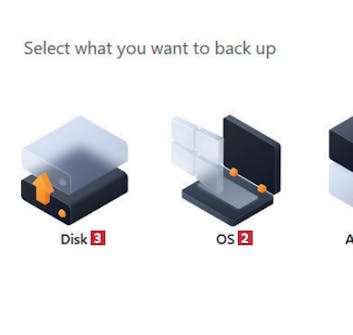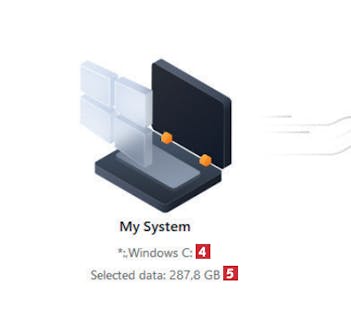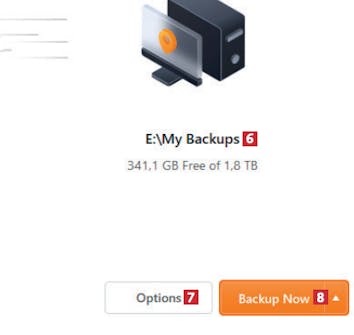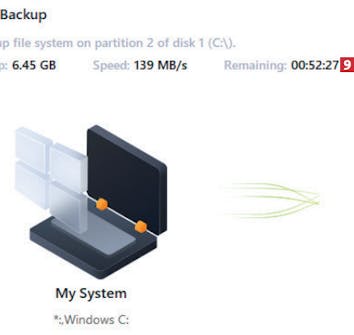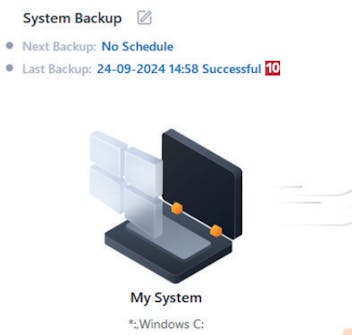Innehållsöversikt
- Steg 1: Hämta sista funktionsuppdateringen
- Steg 2: Städa bort överflödiga filer
- Steg 3: Hämta och installera de senaste drivrutinerna
- Steg 4: Uppdatera dina program till den senaste versionen
- Steg 5: Installera ett bra säkerhetsprogram
- Steg 6: Spara en kopia av din välfungerande dator
- Hämta Tidningsartikel (PDF)
Steg 1: Hämta sista funktionsuppdateringen
Funktionsuppdateringen Windows 10 22H2 är den sista som kommer till Windows 10-datorer. Om din dator inte har fått den automatiskt kan du hämta den med verktyget Uppdateringsassistent.
Hämta program
Innan du kommer igång med vår grundliga guide på svenska här nedan behöver du hämta Uppdateringsassistent. Du kan hämta det i en testad och virusfri version direkt från vår webbplats via länken nedan:
Hämta Uppdateringsassistent från vår webbplats och starta programmet. Det visar om datorn inte kör senaste versionen av Windows 10. Klicka på Uppdatera nu 1.
Programmet kommer nu att kontrollera om din dator kan köra den senaste 22H2-versionen av Windows 10. Klicka på Nästa 2.
Nu börjar själva installationen av uppdateringen och allt du behöver göra är att låta din dator arbeta i lugn och ro.
Steg 2: Städa bort överflödiga filer
För att datorn ska kunna fungera smidigt i många år framöver måste du rensa bland Windows temporära mappar så att datorn inte saktas ner av onödiga filer. Du kan göra detta med Windows-verktyget Diskrensning.
Sätt muspekaren i sökfältet i aktivitetsfältet och skriv Diskrensning 1. Klicka på sökresultatet Diskrensning 2.
Rensa bland program och funktioner med Rensa... 5 och ta bort gamla återställningspunkter med Rensa... 6. Klicka på fliken Diskrensning 7.
Se även till att markera Temporära filer 10 som kan ta upp åtskilliga gigabyte. Klicka slutligen på OK 11.
Steg 3: Hämta och installera de senaste drivrutinerna
Tyvärr kan du inte vara säker på att tillverkare kommer att fortsätta uppdatera dina enheter med drivrutiner som fungerar i Windows 10, så se till att du uppdaterar dem medan du kan.
Börja med att söka efter uppdateringar 4. Klicka sedan på alternativet Visa alla valfria uppdateringar 5.
Här hittar du valfria drivrutinsuppdateringar för datorns inbyggda komponenter och anslutna enheter. Klicka på pilen 6.
Markera de drivrutiner 7 du vill uppdatera. Hoppa över drivrutiner med texten BIOS eller Firmware 8. Klicka sedan på Ladda ned och installera 9.
Steg 4: Uppdatera dina program till den senaste versionen
För att säkerställa att dina installerade program är säkra och fungerar smidigt bör du hålla dem uppdaterade. Patch My PC hjälper dig att göra det.
Hämta program
Innan du kommer igång med vår grundliga guide på svenska här nedan behöver du hämta Patch My PC. Du kan hämta det i en testad och virusfri version direkt från vår webbplats via länken nedan:
Hämta Patch My PC från vår webbplats och installera det. När du kör det kommer verktyget att genomsöka datorn och visa gamla program i rött 1.
På vänster sida av programmet kan du bläddra nedåt och eventuellt ta bort markeringar 2 om det finns program som du inte vill uppdatera.
Varje gång ett program har uppdaterats fortsätter Patch My PC med att uppdatera nästa program i listan 5.
Steg 5: Installera ett bra säkerhetsprogram
Det kostnadsfria Avast Free Antivirus fungerar fortfarande bra på Windows 7-datorer, så det finns en god chans att du kommer att kunna använda det på Windows 10 under flera år framåt.
Hämta program
Innan du kommer igång med vår grundliga guide på svenska här nedan behöver du hämta Avast Free Antivirus. Du kan hämta det i en testad och virusfri version direkt från vår webbplats via länken nedan:
Hämta Avast Free Antivirus från vår webbplats och påbörja installationen. Avmarkera Yes, install Avast Secure Browser 1 innan du klickar på Install.
Om programmet hittar hot eller osäkra inställningar klickar du på Resolve all 5 för att lösa dem allihop.
Steg 6: Spara en kopia av din välfungerande dator
Nu när datorn har fått lite omtanke så att den är redo för en ny framtid, bör du spara en komplett avbildning av hela datorn. Då kan du alltid återställa det om det uppstår problem senare.
Hämta program
Innan du kommer igång med vår grundliga guide på svenska här nedan behöver du hämta EaseUS Todo Backup Free. Du kan hämta det i en testad och virusfri version direkt från vår webbplats via länken nedan:
Hämta EaseUS Todo Backup från vår hemsida och installera programmet. Anslut en extern hårddisk och klicka på Create Backup 1.
Välj OS 2 för att spara en kopia av både Windows och program. Du kan också spara en kopia av hela hårddisken 3 om det finns plats på hårddisken där du sparar backupen.
Nu kan du se att programmet sparar en fullständig kopia av ditt Windows 4 , som i det här fallet är 287,8 gigabyte 5.
Programmet föreslår själv en plats på en ansluten hårddisk 6 som har tillräckligt med utrymme. Du kan ändra det via Options 7. Klicka på Backup Now 8.
Nu börjar kopieringen av den stora datamängden och du kan se en beräkning av hur mycket tid som återstår av uppgiften 9.